華碩11代cpu筆記本pe不認硬盤無法安裝win10系統解決方法
最近有網友問剛購買的華碩11代cpu筆記本為什麼進入pe後看不到硬盤?並且采用的比較新的win10 pe也無法看到硬盤?采用原版win10系統安裝也無法認硬盤,出現這情況是怎麼回事?並且bios中也沒有相關硬盤模式的選擇項,研究後發現是由於intel 新技術VMD默認開啟瞭,隻有將intel VMD關閉後才能設置相關的硬盤模式,下面小編就給大傢介紹詳細的操作步驟。

相關推薦:
1,U盤啟動盤推薦:U盤啟動盤制作工具(PE特點:1,絕無捆綁任何軟件的啟動盤。2,支持PE自動修復UEFI+GPT引導。3,支持LEGACY/UEFI雙引導。4,解決華碩11代cpu筆記本pe無法認別硬盤問題,集成intel vmd驅動。)
2,支持intel vmd驅動的win10系統推薦(配合小兵PE系統安裝):華碩win10 21h1 64位專業版
在教大傢如何解決華碩11代cpu筆記本pe找不到硬盤方法同時給大普及一下intel VMD技術:
intel VMD技術介紹:
英特爾VMD(卷管理設備)是針對下一代存儲推出的部署方案。這套方案支持從 PCIe 總線對 NVMe 固態盤進行熱升級和更換,而無需關閉系統,同時標準化 LED 管理可幫助更快速地識別固態盤狀態。
NVMe固態盤響應速度更快的原因之一是因為這種類型的盤更接近英特爾處理器上的PCIe總線。在線運維這些固態盤需要系統內核的中斷服務處理。借助英特爾VMD,就可以在不用內核中斷服務的情況下,在線完成運維任務。英特爾VMD 是在英特爾至強可擴展處理器的根端口上采用的技術,它將 NVMe 固態盤插入和移除 PCIe 總線事件重定向至存儲感知的驅動程序。這些事件先前必須由系統BIOS 和操作系統結合起來進行處理。英特爾VMD 確保從 PCIe總線順利添加和移除NVMe驅動器,從而確保正常運行時間和可服務性。由於英特爾VMD技術是較新的技術,需要硬件,系統BIOS和操作系統的協作。如果用戶在結合SPDK使用過程中,遇到問題,可以聯系英特爾的工程師,或者在SPDK社區提交github issue。
intel VMD技術說明:
最新的英特爾第11代處理器(Intel Tiger Lake),該處理器采用最新的Intel VMD(Intel Volume Management Device技術)技術,需要安裝瞭18.0版本以上的英特爾快速存儲技術(Intel RST)驅動才能識別到。目前我還沒找到哪款PE工具已經升級到18.0以上版本的Intel RST驅動的,所以現在我們隻能先借助微軟官方的安裝工具,手動加載18.0以上版本的Intel RST驅動才能識別到硬盤並安裝win10。不知道自己的電腦是不是采用瞭VMD技術的可以到設備管理器的存儲控制器上看看有沒有VMD字樣。一般來說用瞭第11代cpu的,改瞭硬盤模式後還是進PE看不到硬盤的基本就是采用瞭新技術的瞭。我們可以用最簡單有些筆記本直接可以關閉intel vmd,然後就可以設置硬盤模式瞭,下面小編就教大傢詳細的方法。
華碩11代cpu筆記本進pe看不到硬盤解決方法一:關閉bios中vmd設置:
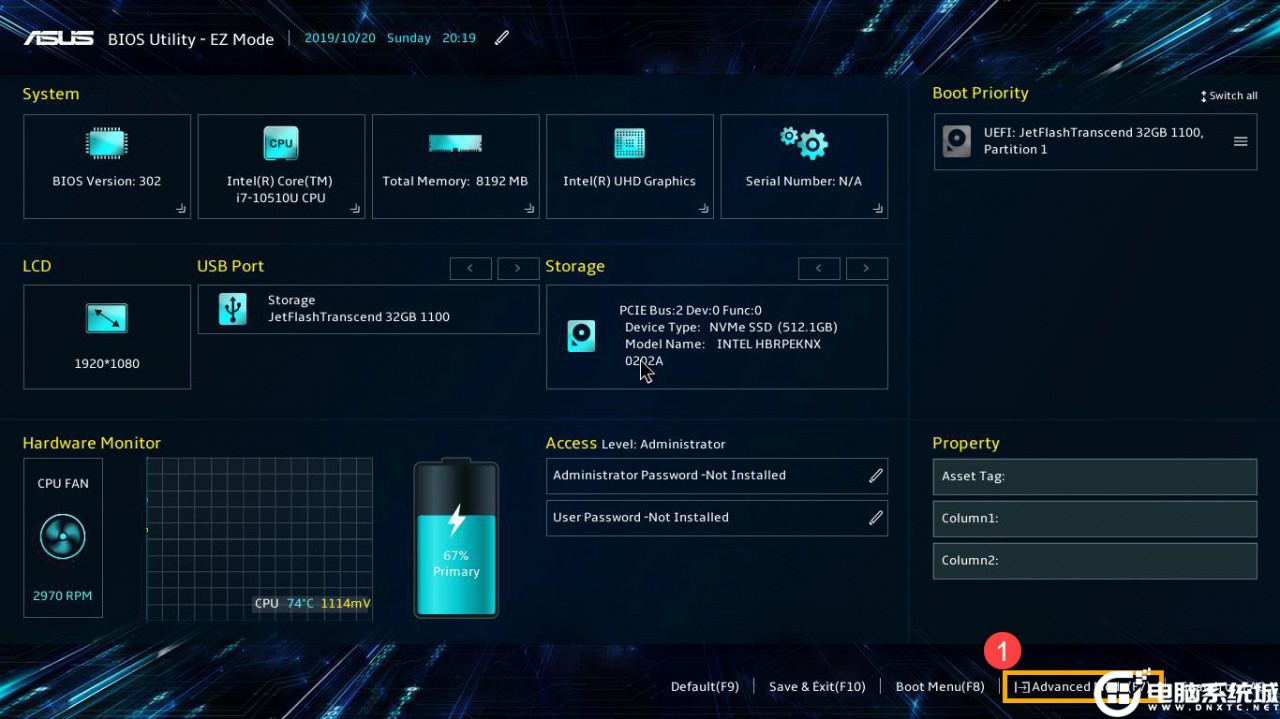
2、進入[Advanced]頁面②,然後點選[VMD setup menu]③進入VMD菜單,如下圖所示;
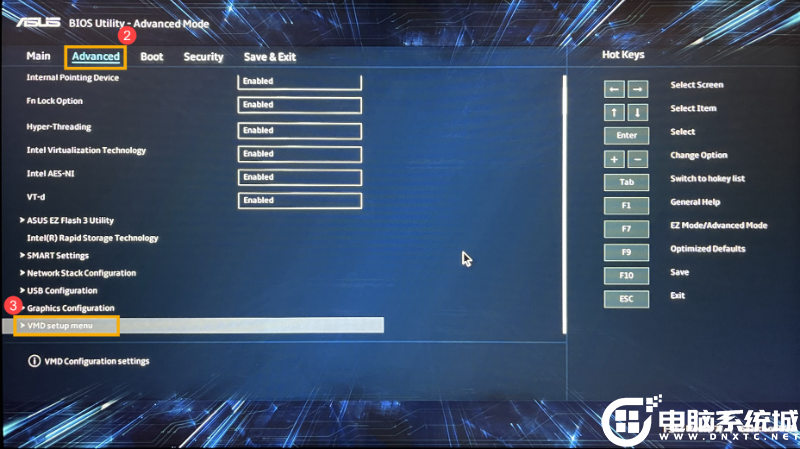
3、選擇[Enable VMD controller]④,然後選擇[Disabled]⑤,表示關閉VMD,如下圖所示;
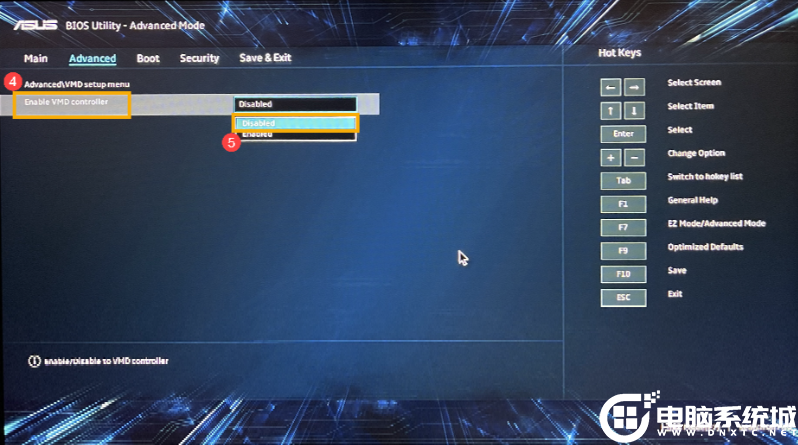
4、以上操作完成後,我們按F10進行保存,如下圖所示;
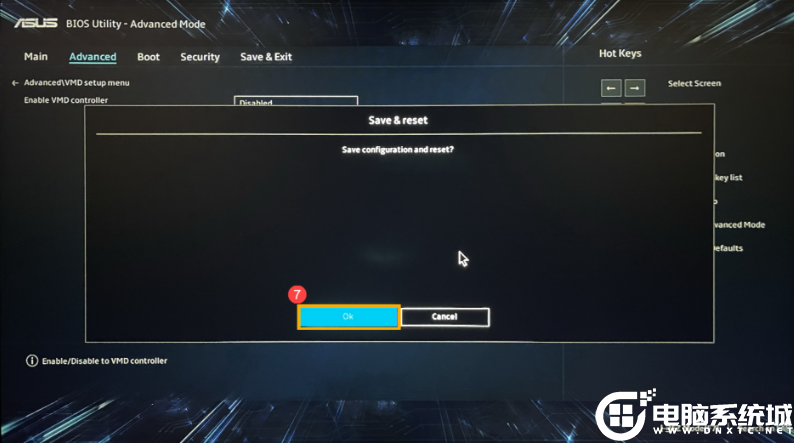
華碩11代cpu筆記本進pe看不到硬盤解決方法二:采用小兵U盤啟動盤(pe自帶intel vmd驅動)
用小兵制作的PE,可自動認別硬盤,並在安裝win10時自動註入intel vmd驅動,如沒註入可以部分驅動沒有,就需要在bios中關閉intel vmd設置。
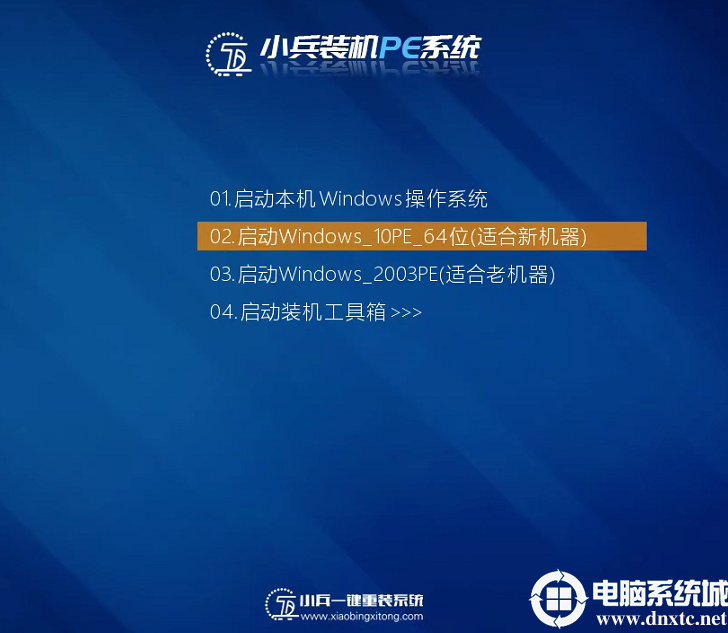
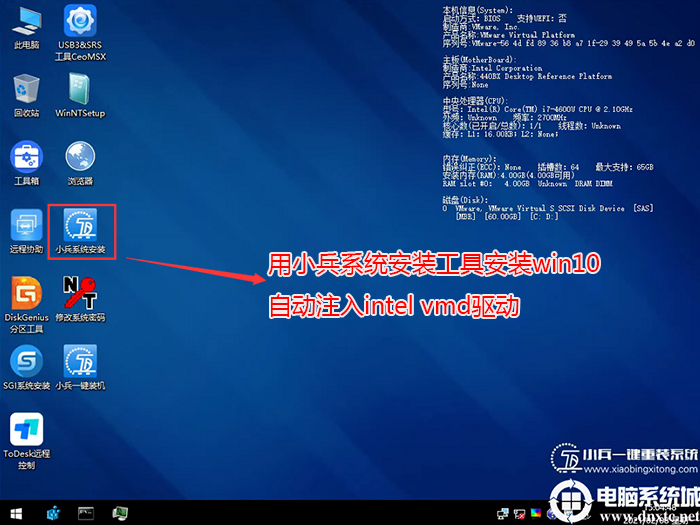
以上就是華碩11代cpu筆記本pe不認硬盤無法安裝win10系統解決方法,大傢可以學習一下。更多教程請關註GuideAH。
閱讀更多:
- Intel 11/12代CPU VMD模式下安裝win10系統方法
- Intel 11/12代CPU VMD模式下安裝win11系統方法
- intel 11代cpu筆記本安裝原版win10時找不到硬盤的解決方法
- 華碩筆記本第11代處理器安裝widnows10時找不到驅動器解決方法
- 12代cpu配什麼主板?12代cpu配z690主板裝win7系統教程(集成驅動)